Илья Бирман |
Кажется, мои чуть попроще Ну и не забывайте, что в режиме Transform |
|||||||
|
|
|
|||||
| Аркон Елизаров
21 сентября 2011 |
|
|||||
|
Уважаемые советчики, этот вопрос тревожит меня уже не первый год! Проблема такова: выбрав в Фотошопе инструмент для рисования прямоугольников с закруглёнными краями и нанеся на холст необходимую фигуру, я могу получить два совершенно разных результата За четыре с небольшим года мне так и не удалось постичь секрет рисования нормального закруглённого прямоугольника без выполнения этих трудоёмких действий. Если вы поделитесь со мной этим умением — буду очень благодарен. |
||||||
Илья Бирман |
Кажется, мои чуть попроще Ну и не забывайте, что в режиме Transform |
|||||||
|
ОК Интерфейс и информация — дисциплина Школы дизайнеров.
Набор открыт. Чем раньше поступите, тем ниже стоимость и выше шанс на бесплатное место. |
||||||||
|
Твитнуть
Поделиться
Поделиться
Отправить
|
||||||||
Комментарии |
||||||||
|
Денис Талала
21 сентября 2011 |
Это происходит |
|||||||
|
Андрей Бушмакин
21 сентября 2011 |
Есть ещё один способ, без использования сетки. После выбора Rounded Rectangle Tool на панели сверху, справа от Custom Shape Tool есть выпадающий список, в котором отмечаем чекбокс Snap to pixels: |
|||||||
|
| ||||
|
Илья Муравьёв
21 сентября 2011 |
Включение чекбокса Snap to pixels вообще стоит добавить в список первых вещей, которые настраиваются при первом запуске Фотошопа, наряду с выбором привычного цвета направляющих, количеством записей в истории документа и единицами измерений — они сохраняются навсегда (ну, до первого сбоя). |
|||||||
|
21 сентября 2011 |
Огромное спасибо всем уважаемых советчикам, показавшим этот же скриншот в своём комментарии! Таких комментариев пришло около 50. Кажется, это рекорд советов по количеству комментариев, в которых говорится одно и то же |
|||||||
|
Сергей Ильин
21 сентября 2011 |
Иногда ещё не попадает подчёркивание у текста — в таком случаю двигаю с ⌘T при большом зуме. Для случая с текстом Snap to pixels не нашёл, хотя галка, конечно, гениальная. |
|||||||
|
| ||||
|
Дмитрий Кравчик
21 сентября 2011 |
Я рисую векторные фигуры по направляющим (guides), которые предварительно расставляю с зажатым шифтом (это заставляет их точно позиционироваться по делениям линеек, которые, в свою очередь, конечно же, должны быть настроены на пиксели). |
|||||||
|
Олег Подчашинский
22 сентября 2011 |
Мне чаще приходится сталкиваться с готовыми формами, чем рисовать их самому. Поэтому, если нужно поправить один из поплывших краёв, поступаю просто: с помощью Direct Selection Tool (A) выделяю нужные узлы и стрелками двигаю до получения нужного результата. Особенно помогает в сложных формах, где одним Ctrl+T не отделаться. |
|||||||
|
Катя Слоненко
23 сентября 2011 |
Для того, чтобы текст всегда красиво подчёркивался, нужно вот это значение подкрутить: |
|||||||
|
| ||||
|
Дмитрий Кубышкин
25 сентября 2011 |
В блоге компании «Бджанго» есть отличная статья про различные способы создания закруглённых углов в Фотошопе с примерами результата: |
|||||||
Недавно всплыло |
|||||||